premiere怎样把很多张图片一起缩短?
来源:网络收集 点击: 时间:2024-05-05【导读】:
premiere怎样把很多张图片一起缩短?笔者今天就给大家简单的介绍一下,希望可以帮助到大家。工具/原料moreAdobe Premiere Pro CC 2018premiere怎样把很多张图片一起缩短?1/10分步阅读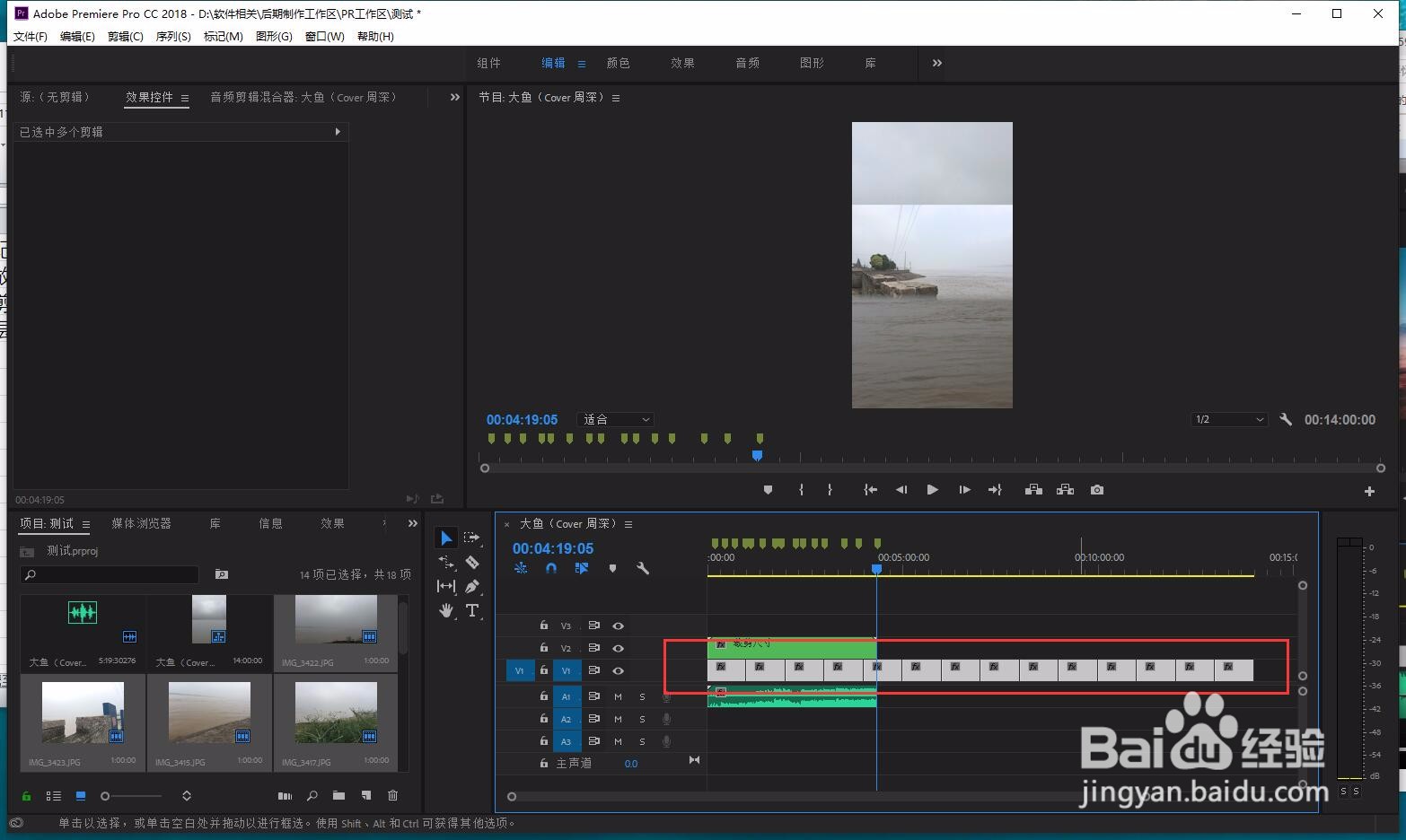 2/10
2/10 3/10
3/10 4/10
4/10 5/10
5/10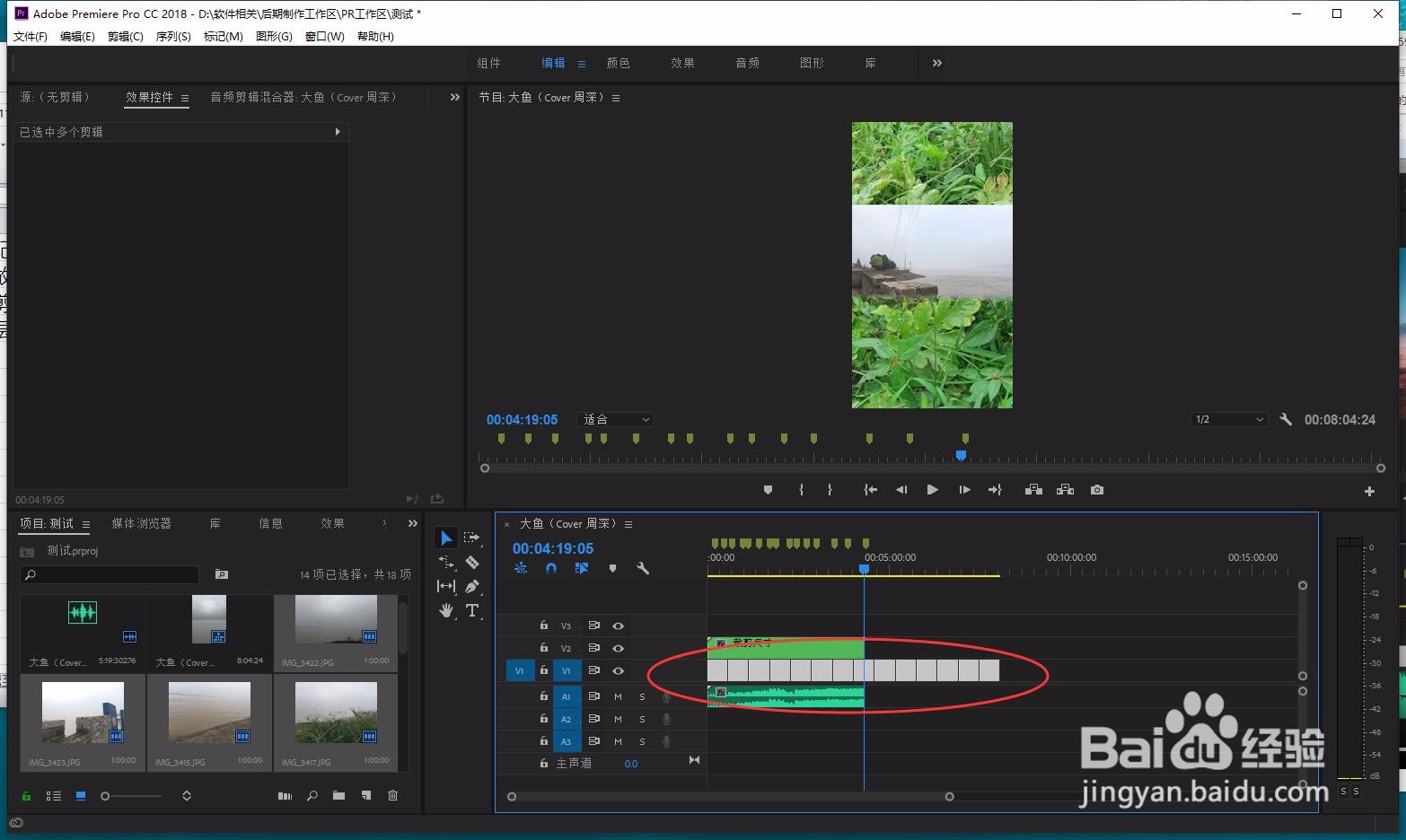 6/10
6/10 7/10
7/10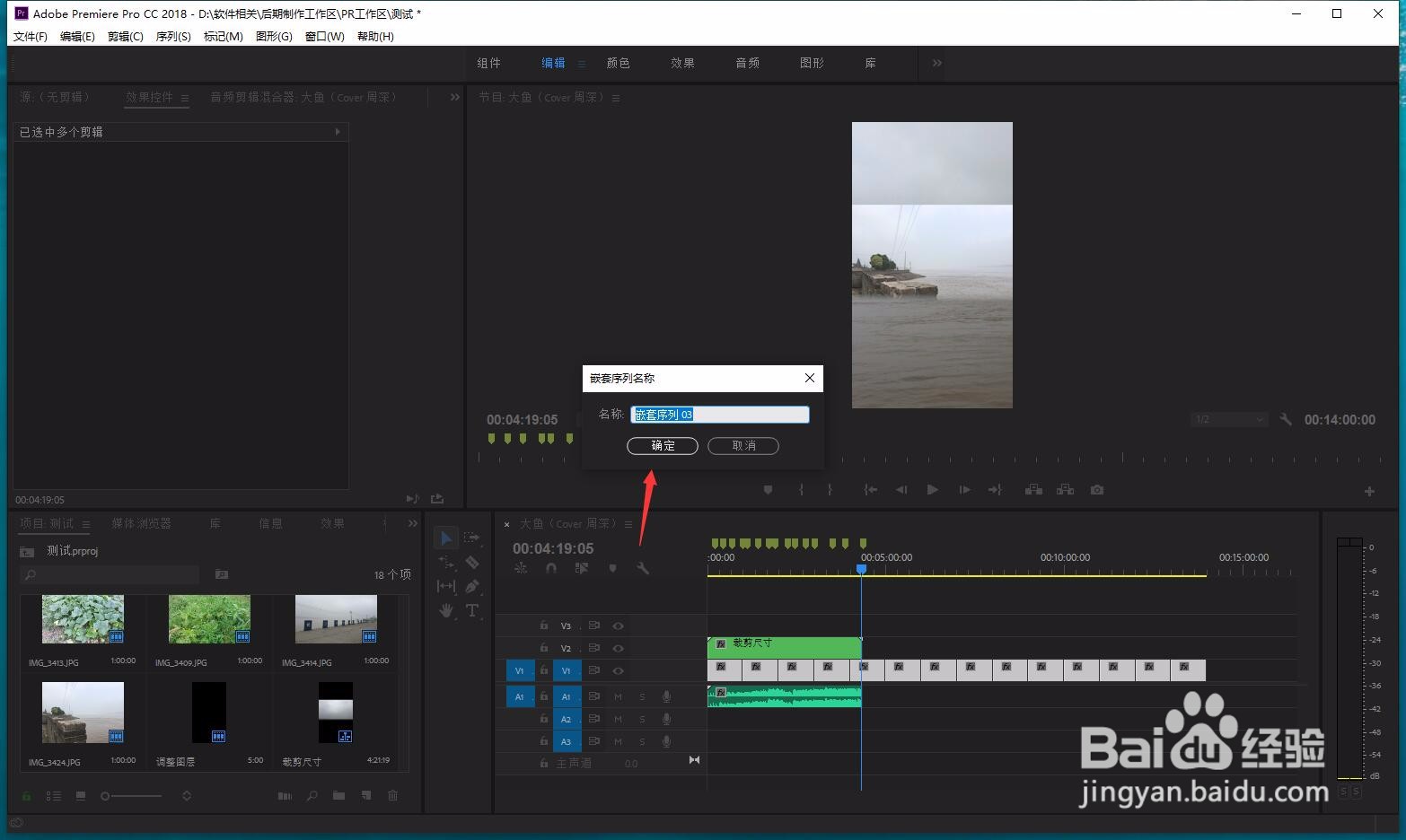 8/10
8/10 9/10
9/10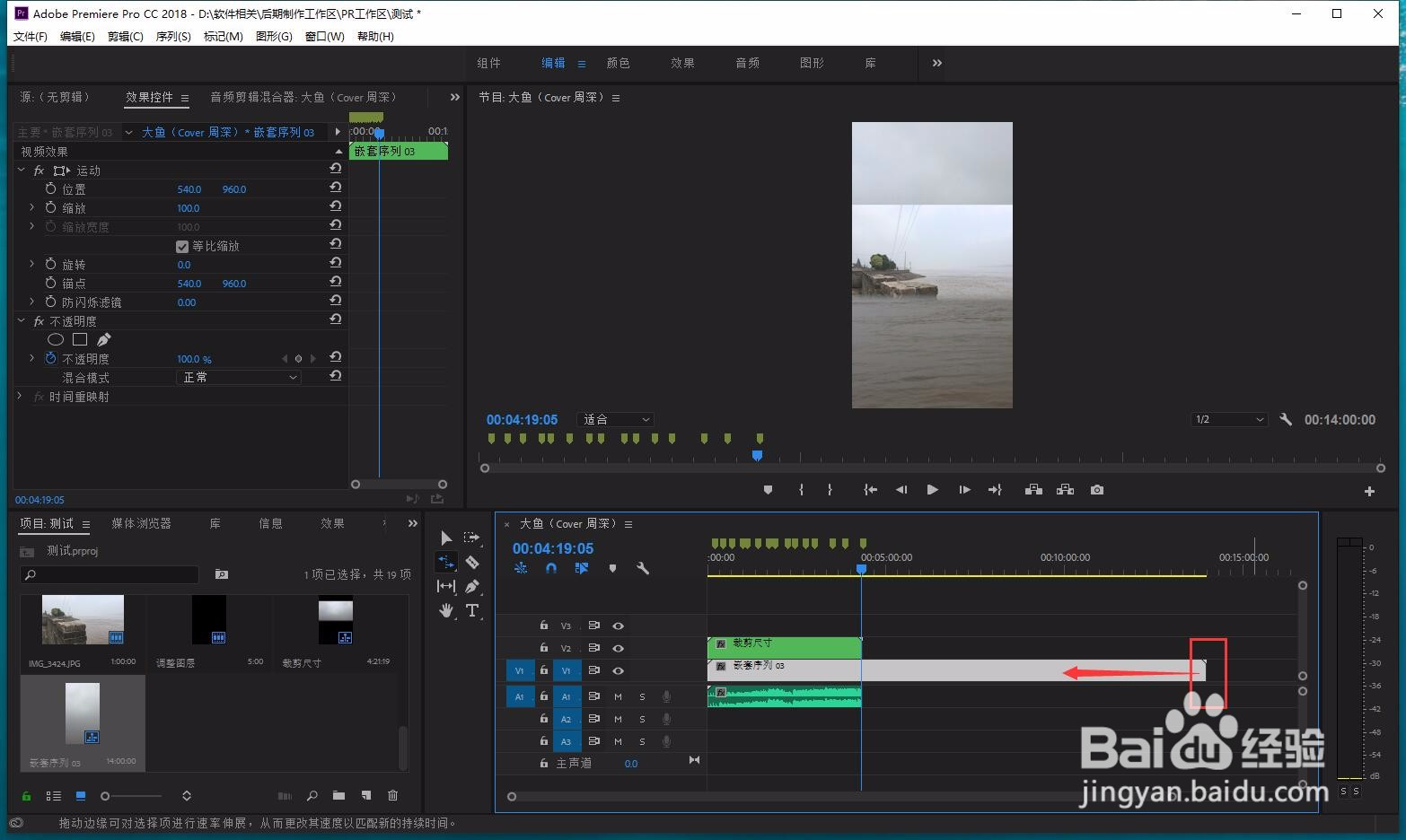 10/10
10/10 总结1/1
总结1/1
我们框选想要缩短的所有图片素材。
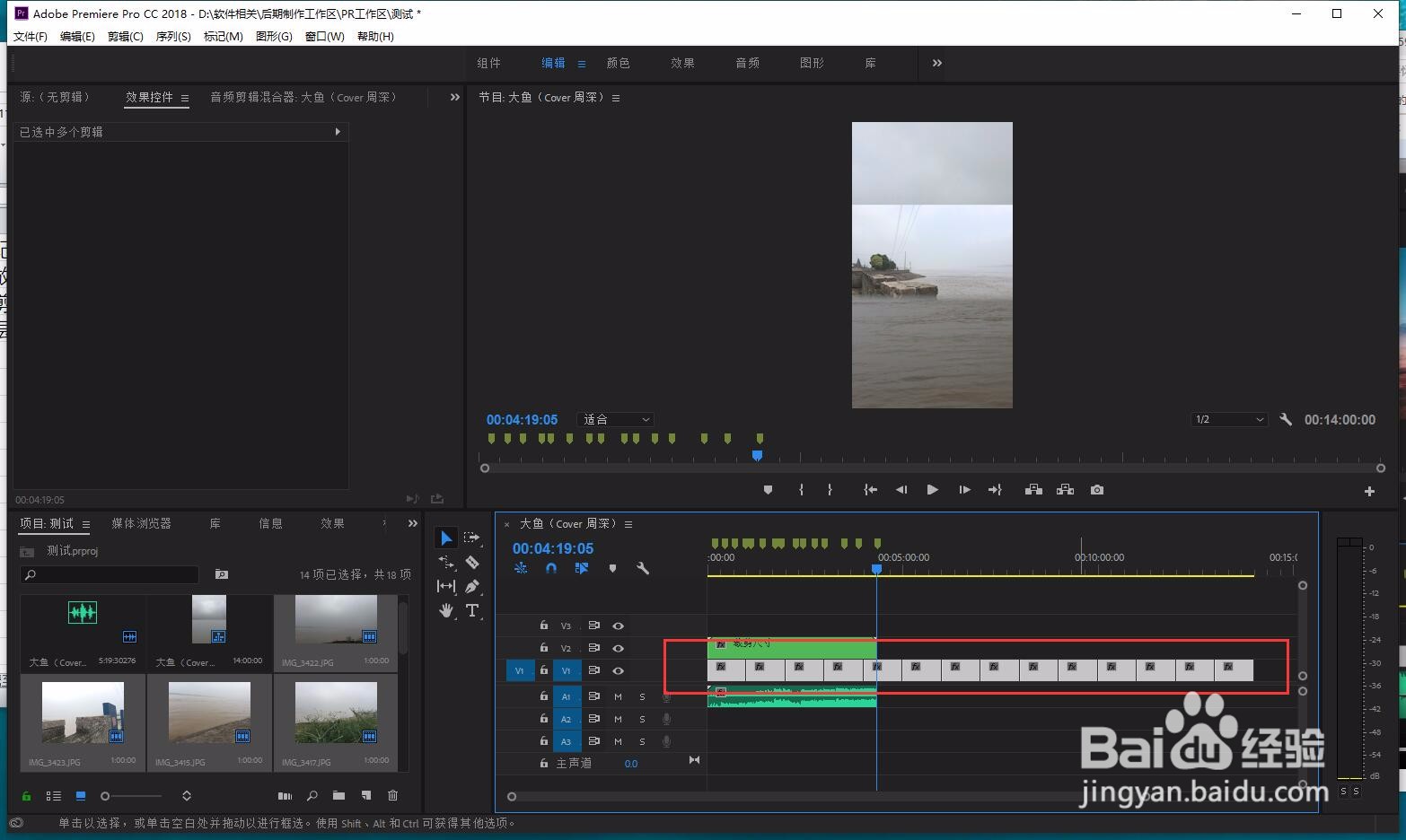 2/10
2/10单击鼠标右键,选择速度持续时间。
 3/10
3/10在弹出的窗口中,我们缩短箭头所指的持续时间,也就是每一张图片的时长。
 4/10
4/10勾选波纹编辑,移动尾部剪辑,然后点击确定。
 5/10
5/10这时候,刚刚所选择的图片就被统一进行了缩短,但是我们不能够保证到刚好与时间线齐平,所以不太建议使用该操作。
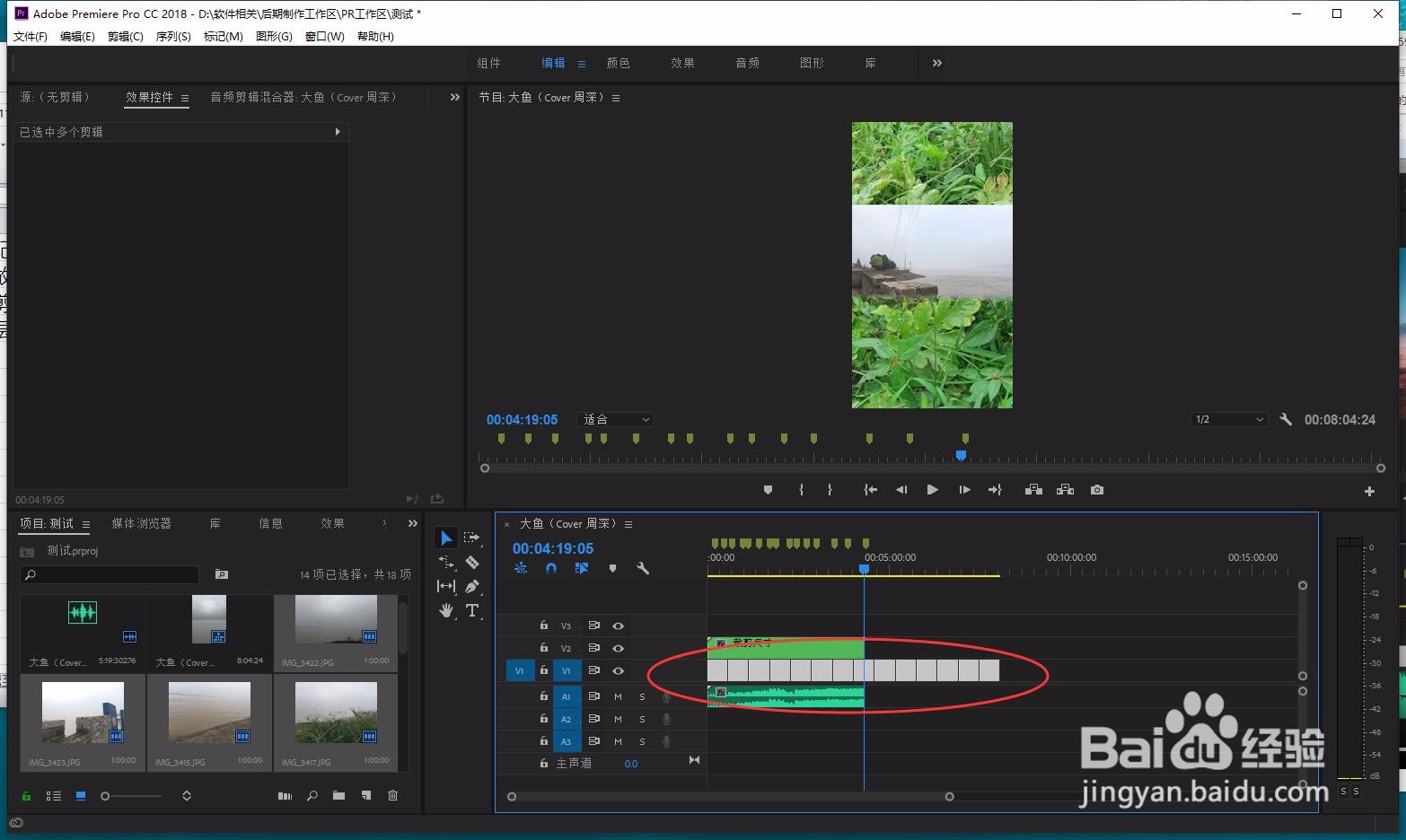 6/10
6/10同样道理,我们框选所有图片,单击鼠标右键,选择嵌套。
 7/10
7/10弹出的窗口中,根据自己的需要编辑嵌套名称,点击确定。
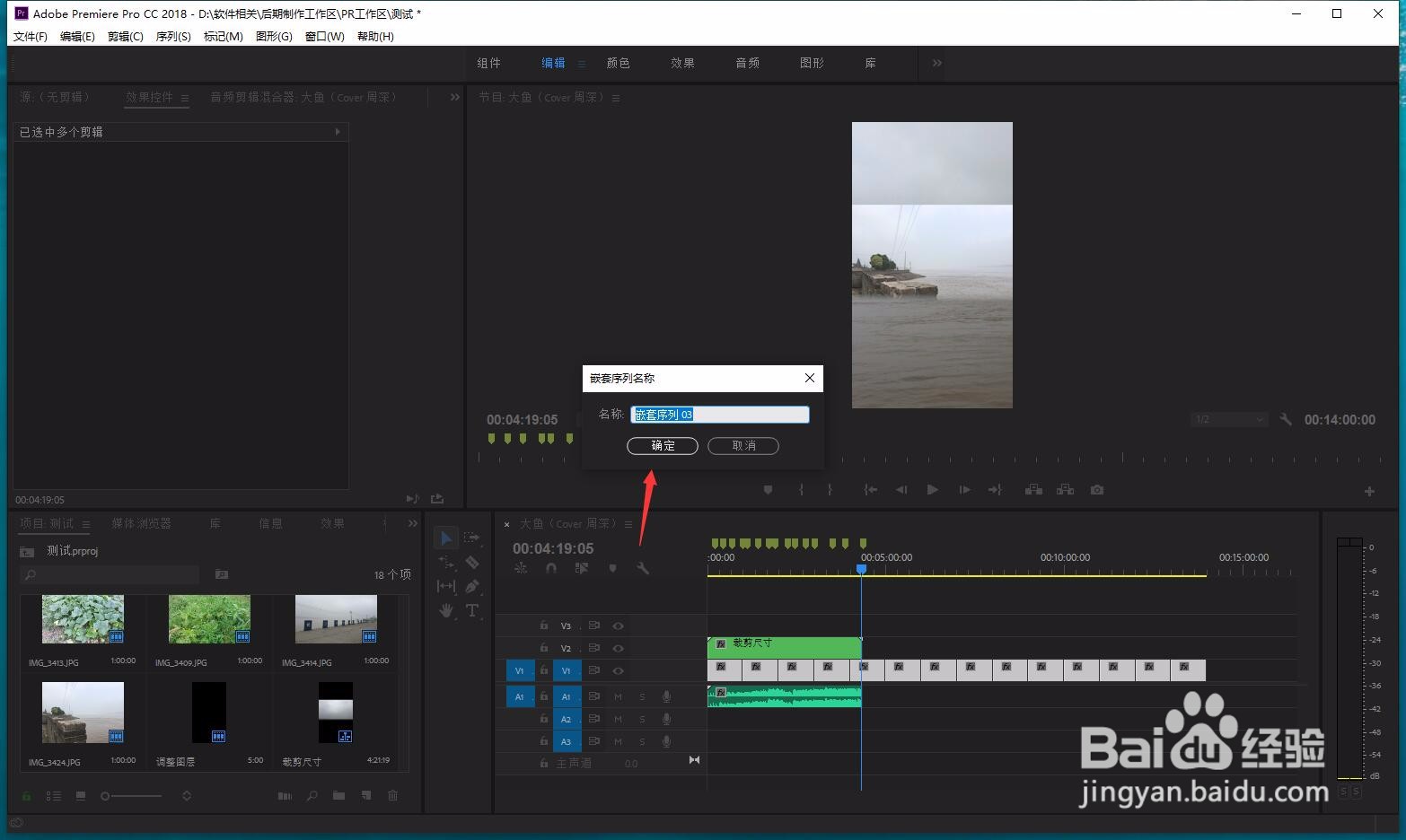 8/10
8/10按下速度持续时间快捷键R。
 9/10
9/10这时我们鼠标左键按住红色框位置,向左拖动,移动到时间线位置。
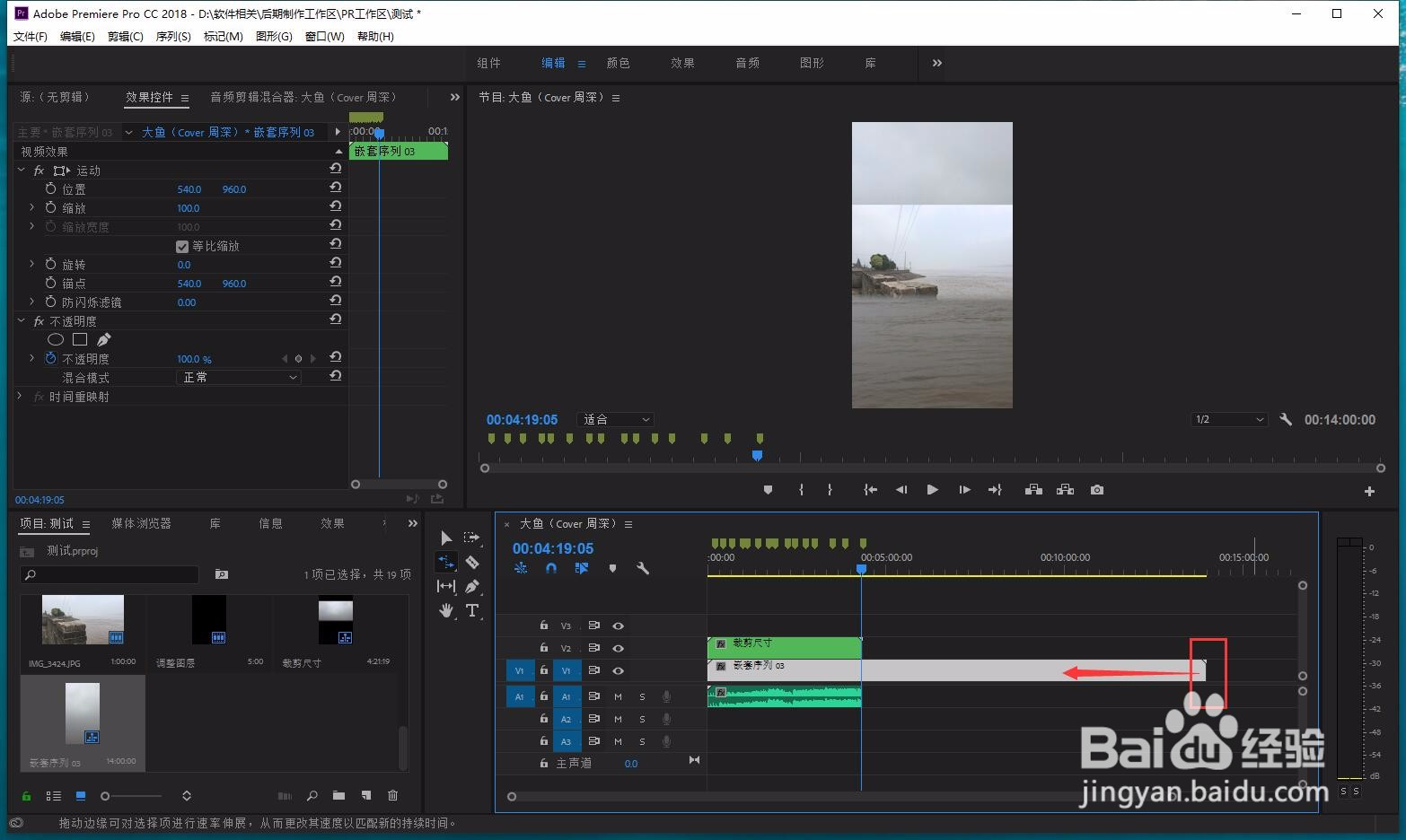 10/10
10/10这样,我们所有的图片就被进行了统一缩小,而且总时长可以随意控制。
 总结1/1
总结1/11、我们框选想要缩短的所有图片素材。
2、单击鼠标右键,选择速度持续时间。
3、在弹出的窗口中,我们缩短箭头所指的持续时间,也就是每一张图片的时长。
4、勾选波纹编辑,移动尾部剪辑,然后点击确定。
5、这时候,刚刚所选择的图片就被统一进行了缩短,但是我们不能够保证到刚好与时间线齐平,所以不太建议使用该操作。
6、同样道理,我们框选所有图片,单击鼠标右键,选择嵌套。
7、弹出的窗口中,根据自己的需要编辑嵌套名称,点击确定。
8、按下速度持续时间快捷键R。
9、这时我们鼠标左键按住红色框位置,向左拖动,移动到时间线位置。
10、这样,我们所有的图片就被进行了统一缩小,而且总时长可以随意控制。
版权声明:
1、本文系转载,版权归原作者所有,旨在传递信息,不代表看本站的观点和立场。
2、本站仅提供信息发布平台,不承担相关法律责任。
3、若侵犯您的版权或隐私,请联系本站管理员删除。
4、文章链接:http://www.ff371.cn/art_684244.html
上一篇:Google谷歌浏览器JSONView的使用方法
下一篇:王者荣耀竖名id怎么复制
 订阅
订阅